Cómo crear notificaciones con botones (sin código)
Publicado: 2023-10-20¿Busca una manera de crear notificaciones push y recopilar suscriptores de notificaciones push?
Lo entendemos. A veces es mucho más conveniente tener un poco de flexibilidad en la forma en que aumentas tus suscriptores.
No te preocupes. Lo tenemos cubierto.
En este artículo, le mostraremos paso a paso cómo crear sus propias notificaciones con botones.
¿Listo? Vamos a sumergirnos.
Cómo crear notificaciones con botones pulsadores en WordPress
Antes de crear notificaciones push en WordPress, debe crear una página de destino para recopilar suscriptores push. Recomendamos encarecidamente utilizar SeedProd para crear sus páginas de destino.
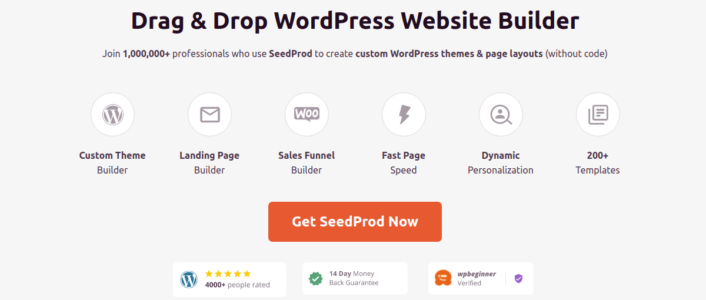
SeedProd es el mejor creador de páginas de destino de WordPress. Es perfecto para empresas, blogueros y propietarios de sitios web que buscan crear páginas de destino de alta conversión sin ninguna habilidad de desarrollo.
Con SeedPreed, obtienes plantillas prediseñadas para páginas de destino de alta conversión que puedes publicar al instante. Esto incluye plantillas para:
- paginas de ventas
- Próximamente páginas
- 404 páginas
- Páginas de mantenimiento
- Exprimir páginas
- gracias paginas
- Páginas de seminarios web
- páginas de vídeos
¡Y mucho más!
Paso #1: Instalar y activar SeedProd
Primero, querrás obtener el complemento SeedProd Pro y activarlo. Si no está seguro de cómo hacerlo, consulte este artículo sobre cómo instalar un complemento de WordPress. Luego, vaya a SeedProd »Configuración en su panel de WordPress y active la versión Pro:
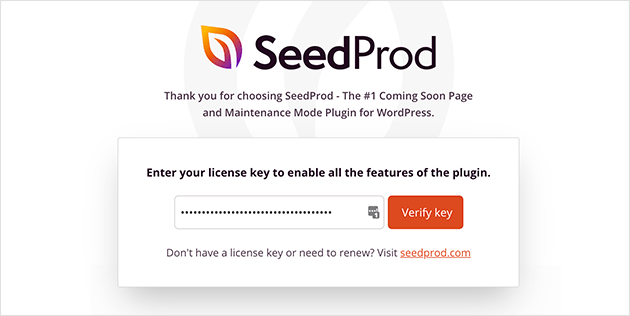
A continuación, diríjase a SeedProd »Páginas para obtener una descripción general del panel de la página de destino de SeedProd. Aquí es donde puedes ver los diferentes tipos de páginas de destino que puedes crear usando SeedProd:
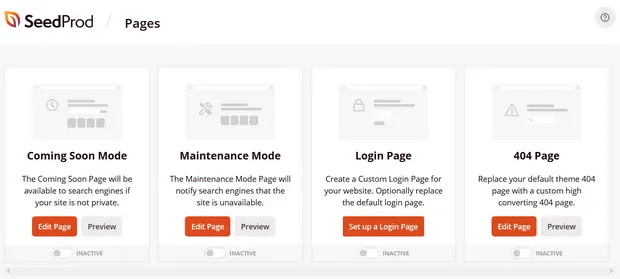
Tenga en cuenta que todas estas son páginas especiales con funciones y plantillas de diseño prediseñadas. Para una página de destino, no desea utilizar NINGUNA de estas páginas de destino especiales. En su lugar, creará una página de destino personalizada.
Desplácese hacia abajo y haga clic en el botón Agregar nueva página de destino para comenzar:
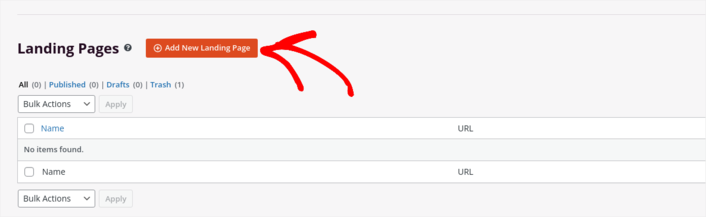
Paso 2: cree una nueva página de destino para notificaciones de botón
Después de hacer clic en el botón Agregar nueva página de destino , verá la biblioteca de plantillas de páginas de destino de SeedProd. Estas son plantillas de páginas de destino diseñadas profesionalmente y completamente responsivas.
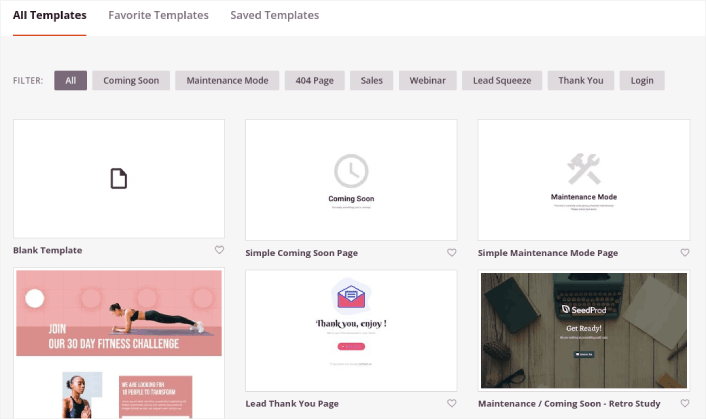
A continuación, puede seleccionar una de estas plantillas para ayudarle a comenzar.
Recuerde, la plantilla es sólo un punto de partida. Puedes personalizar todo lo relacionado con la página más adelante. Por ahora, busque una plantilla que crea que se ajuste. Cuando se abre la página de plantillas, puede hacer clic en Squeeze Page para filtrar la lista:
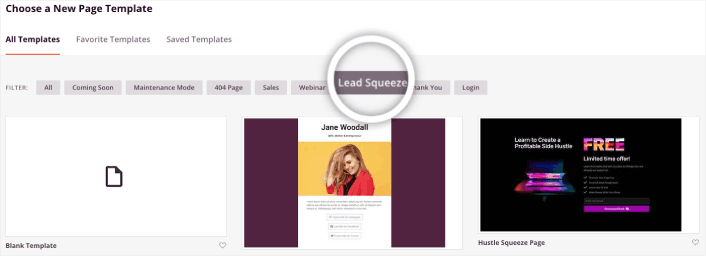
Para esta guía, seleccionaremos la página Investment Squeeze .
Una página de aterrizaje tiene un solo objetivo. Es para "exprimirte" lo suficiente como para obtener tu dirección de correo electrónico. ¿Conoce a alguien en el ámbito de las inversiones y las finanzas personales? ¡Sí, seguro que pueden apretar!
Continúe y haga clic en él ahora.
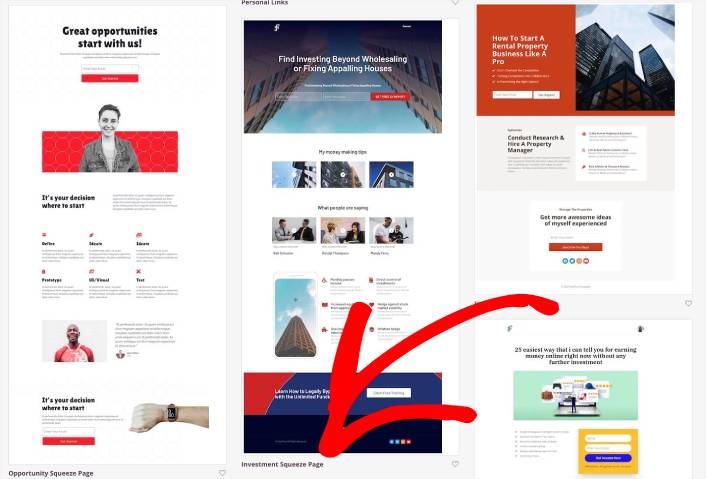
A continuación, personalizaremos la página de destino.
Paso 3: personaliza el diseño de tu página de destino
El creador visual de SeedProd le permite personalizar su página de destino mediante bloques de contenido de arrastrar y soltar.
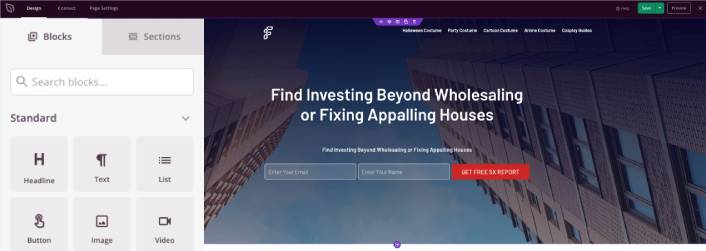
Puede crear un encabezado totalmente personalizado para su página de destino en cuestión de minutos. Incluso puedes agregar elementos personalizados para convencer y convertir tu tráfico. Por ejemplo, puede crear un módulo de vídeo e insertar un vídeo de YouTube para convencer a sus visitantes de que compren su producto o servicio.
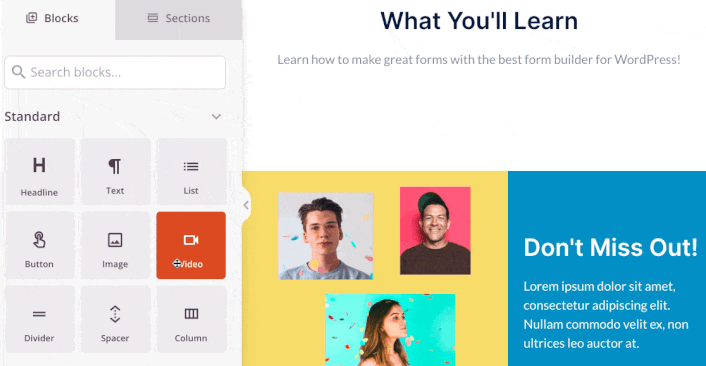
También es muy fácil agregar una sección con una breve descripción de tu producto o servicio. Dirígete a la pestaña Secciones en el generador visual y, en la sección Héroe , encontrarás varias plantillas prediseñadas que puedes importar con un solo clic.
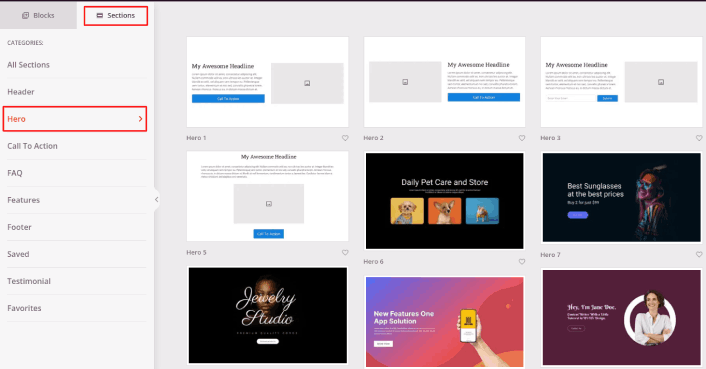
Continúe y seleccione uno que le guste.
No te preocupes por los colores o el contenido. Puedes editarlo todo. Lo que debes buscar es un diseño que combine bien con tu plantilla.
Puedes personalizar la sección de héroe de la misma manera que lo hicimos antes eligiendo una imagen diferente y cambiando el título y la descripción. Mientras lo hace, agregue un botón de llamada a la acción que impulse a los visitantes a comprarle.
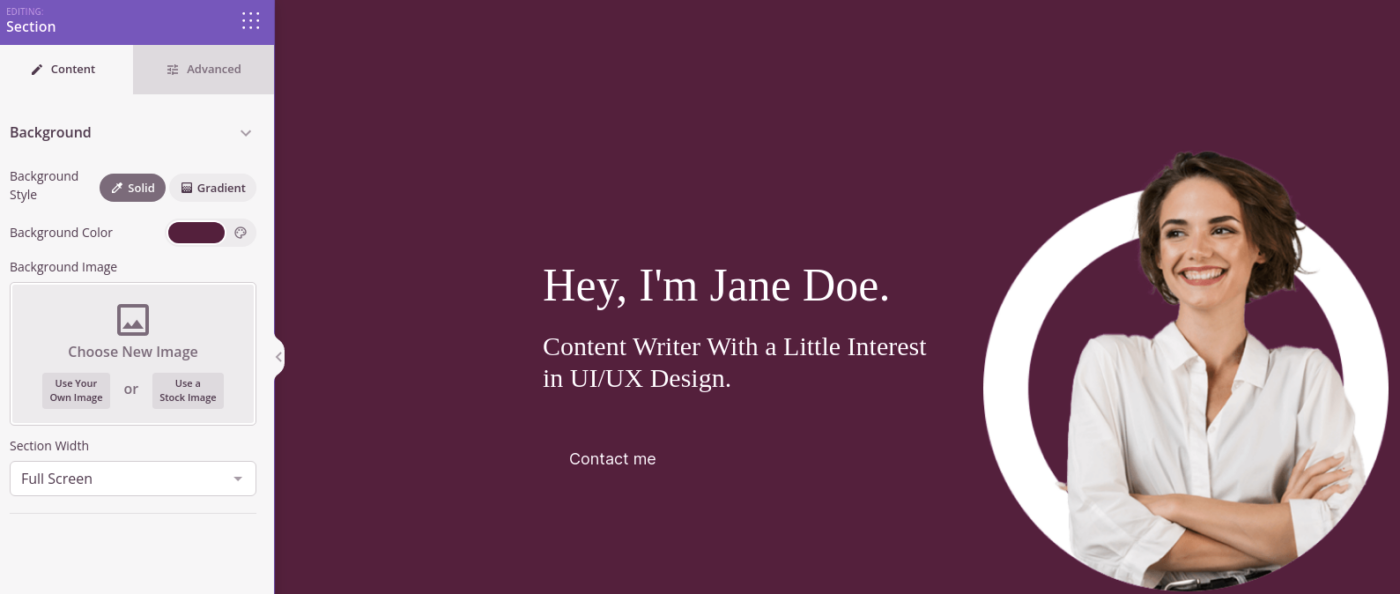
A continuación, en la pestaña Secciones , seleccione el encabezado Testimonio y elija un diseño que le guste. Y así, tienes una sección de testimonios en tu página de destino.
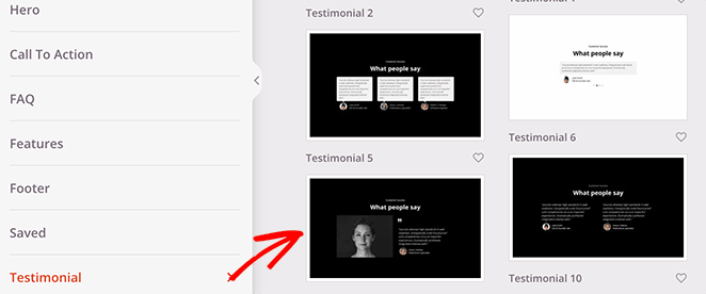
¡Es tan simple!
Paso #4: Agregue un botón de notificaciones a su página de destino
También puede agregar un botón de clic para suscribirse para recopilar suscriptores de notificaciones automáticas. Las notificaciones automáticas son una excelente manera de aumentar el tráfico repetido, obtener más participación e incluso vender productos oficiales, si los tiene.

En SeedProd, simplemente arrastre y suelte el módulo HTML personalizado desde la barra lateral.
Hemos colocado el botón de suscripción directamente debajo del formulario de registro de correo electrónico en el primer pliegue.
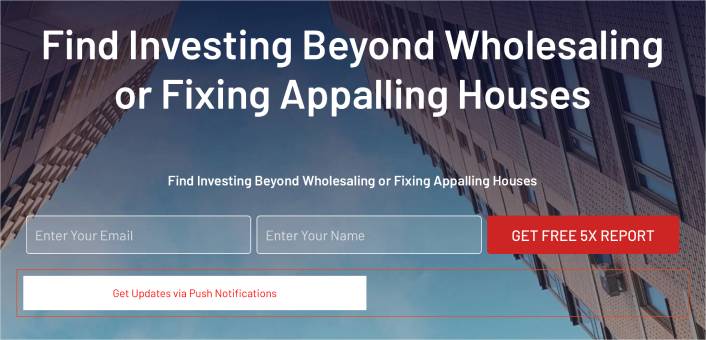
Pero puedes insertar el botón donde quieras.
Para esta parte, necesitas algo de experiencia con HTML y CSS. O puede copiar este código y pegarlo en su bloque HTML personalizado:
<button>Get Updates via Push Notifications</button>Es un botón estándar en HTML con muy poco estilo. Lo único elegante es la función onclick en el código. Básicamente significa que sus visitantes pueden hacer clic en el botón para suscribirse a algo. Ahora, debemos darle al botón un código adicional para permitir que sus visitantes se suscriban a las notificaciones automáticas.
Dirígete a la página de inicio de PushEngage y haz clic en el botón Comenzar :
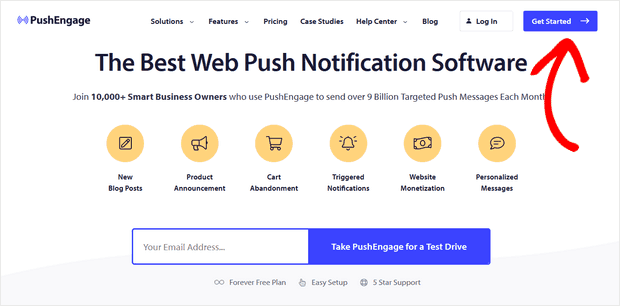
PushEngage es el complemento de notificaciones push número uno del mundo.
Las notificaciones automáticas lo ayudan a aumentar el tráfico y la participación de su sitio web en piloto automático. Y si tiene una tienda en línea, PushEngage también lo ayuda a aumentar sus ventas al ayudarlo a crear notificaciones automáticas de comercio electrónico.
Puede comenzar de forma gratuita, pero si realmente quiere hacer crecer su negocio, debe comprar un plan pago. Además, antes de comprar cualquier servicio de notificaciones push, debes consultar esta guía sobre los costos de las notificaciones push.
He aquí un vistazo rápido a lo que obtienes con PushEngage:
- Campañas automatizadas de alta conversión
- Múltiples opciones de orientación y programación de campañas
- Seguimiento de objetivos y análisis avanzados
- Pruebas A/B inteligentes
- Plantillas de campaña push
- Potentes opciones de segmentación
- Un gerente de éxito dedicado
Verá que PushEngage es sin duda la mejor opción si desea generar tráfico, participación y ventas para su negocio. Y si tienes un presupuesto limitado, siempre puedes ser un poco creativo con tus notificaciones automáticas.
NOTA: Si está ejecutando un sitio de WordPress, debe instalar y activar el complemento PushEngage de WordPress.
Luego, querrás seleccionar el plan gratuito para probar PushEngage o elegir un plan pago si realmente quieres hacer crecer tu negocio. Los planes pagos vienen con más opciones de campaña y la capacidad de crear listas de suscriptores aún más grandes.
En su panel de PushEngage, diríjase a Configuración del sitio »Detalles del sitio y haga clic en el botón Haga clic aquí para obtener instrucciones de configuración . En Cualquier sitio , obtendrá su código de instalación:
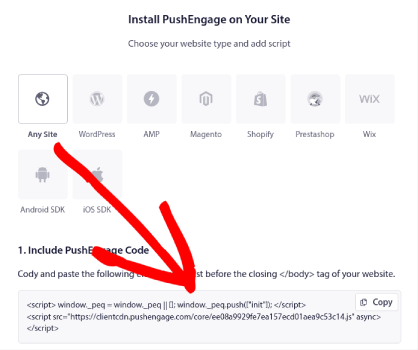
ADVERTENCIA: Debe copiar el código que obtiene de su panel de control. El código es único para cada usuario de PushEngage. No podrá copiar el código de la imagen ni recopilar suscriptores de notificaciones automáticas.
Una vez que tenga el código en su panel de PushEngage, agregue este fragmento a su código:
<script> window._peq = window._peq || [];</script> <script> function subscribeOnClickButton(){ window._peq.push(['subscribe',{}.pe,function(res){ if(res.statuscode==1) { // Code to return response console.log(res); } }]); } </script>Su código final debería verse así:
<script src="https://clientcdn.pushengage.com/core/02a6e92667ae2279fcba8932356c1d93.js" async></script> <script> window._peq = window._peq || [];</script> <script> function subscribeOnClickButton(){ window._peq.push(['subscribe',{}.pe,function(res){ if(res.statuscode==1) { // Code to return response console.log(res); } }]); } </script>Querrá agregar este código al bloque HTML en su página de destino después del código del botón. Debería verse así:
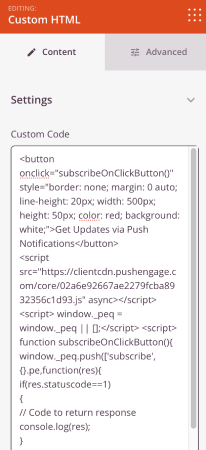
Siéntase libre de personalizar los estilos del botón como desee. Cuando haya terminado de personalizar su página de destino, continúe y presione el botón Guardar .
Paso #4: Configure los ajustes de su página
Una vez que haya terminado de diseñar su página de destino, haga clic en la pestaña Conectar en la parte superior del creador de páginas y seleccione su proveedor de marketing por correo electrónico para recopilar clientes potenciales en su sitio.
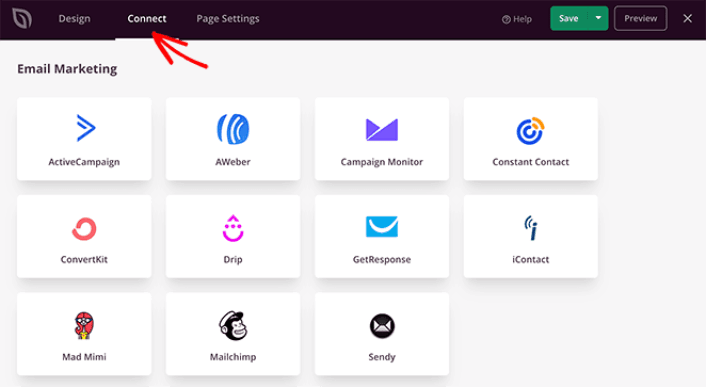
Luego, haga clic en la pestaña Configuración de página en la parte superior de la pantalla.
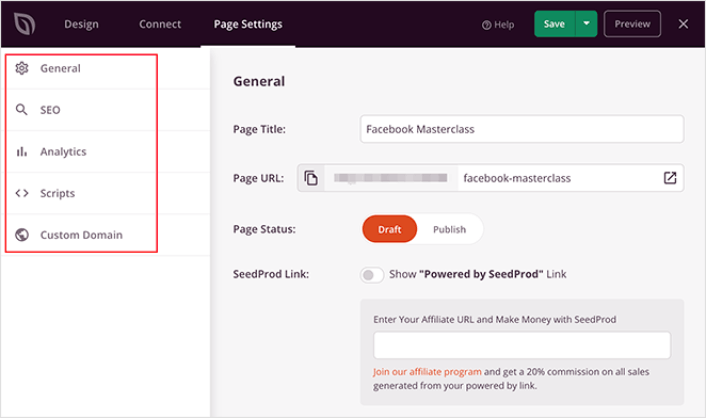
Aquí puede agregar un complemento de SEO y un complemento de Google Analytics a su página de destino. Incluso puedes configurar códigos de seguimiento personalizados, como un píxel de Facebook o un píxel de Pinterest, para realizar un seguimiento del rendimiento de los anuncios.
Paso #5: publique su página de destino en WordPress
Ahora sigamos adelante y publiquemos su diseño. Para hacer esto, haga clic en la flecha desplegable al lado del botón Guardar y haga clic en Publicar .
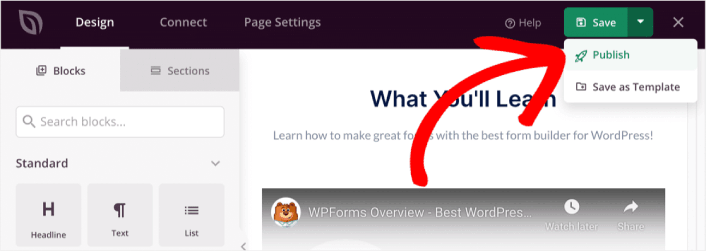
Luego puede hacer clic en el botón Ver página en vivo para ver cómo se ve.
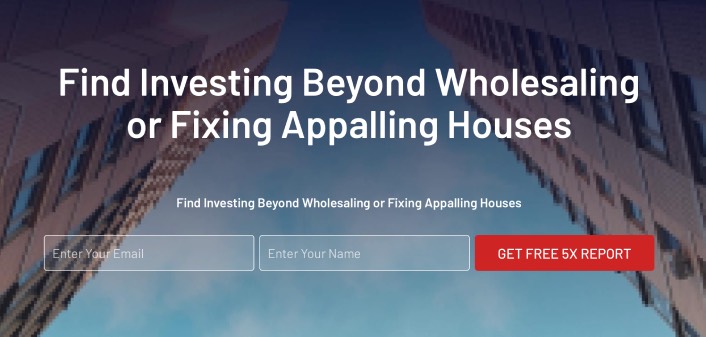
¡Felicidades! Acaba de publicar su primera página de destino.
Qué hacer después de agregar notificaciones mediante botones a su sitio
Ahora que su página de destino está activa, es hora de trabajar en su tráfico, participación y ventas. Debería intentar utilizar notificaciones automáticas en su sitio. Las notificaciones automáticas son una excelente herramienta de marketing que puede ayudarlo a hacer crecer su negocio.
Eche un vistazo a estos recursos épicos y sabrá a qué nos referimos:
- 7 estrategias inteligentes para impulsar la participación del cliente
- ¿Son efectivas las notificaciones push? 7 estadísticas + 3 consejos de expertos
- Cómo configurar notificaciones automáticas de carritos abandonados (tutorial sencillo)
Recomendamos utilizar PushEngage para crear sus campañas de notificaciones push. PushEngage es el software de notificaciones push número uno del mundo. Entonces, si aún no lo has hecho, ¡comienza con PushEngage hoy!
